أسباب رغبة مستخدمي Mac في استخدام شاشة التوقف على أجهزة الكمبيوتر الخاصة بهم
نشرت: 2022-11-10أتذكر عندما جاء جهاز Mac الأول مع شاشة توقف. لقد كان تطبيقًا يجب عليك تثبيته وتنشيطه ، وسيظهر على سطح المكتب بعد فترة من عدم النشاط. سيتم إيقاف تشغيل النظام بأكمله بعد فترة حتى لا يصبح الكمبيوتر ساخنًا ، ولكن تظل شاشة التوقف نفسها قيد التشغيل. وقد أحببته! كان من المدهش مقدار الوقت الذي يمكن أن تقضيه في التحديق في تلك الأشياء الصغيرة المتحركة أو مشاهدتها تتغير الألوان ببطء بمرور الوقت. لا يزال العديد من الأشخاص يستمتعون باستخدام شاشات التوقف اليوم لأنها طرق ممتعة وفريدة من نوعها لتخصيص تجربة سطح المكتب وجعلها أكثر تسلية في العمل أو المنزل. لذلك إذا كنت مهتمًا بمعرفة المزيد عن هذه التطبيقات ولماذا قد تكون مفيدة لك ، فاستمر في القراءة!
ما هي شاشة التوقف؟
شاشة التوقف هي تطبيق يتم تنشيطه عندما يكون جهاز Mac الخاص بك في وضع الخمول لفترة معينة. إنها ليست ميزة أمان - الفكرة من وراءها هي منع احتراق الشاشة والتسبب في إتلاف الدوائر الموجودة على جهاز الكمبيوتر الخاص بك. من القواعد الجيدة أنه إذا كنت لا تستخدم جهاز الكمبيوتر الخاص بك لأكثر من ساعة أو ساعتين في المرة الواحدة ، فمن المحتمل أن يكون من المفيد وضع حافظات الشاشة لتجنب إتلاف أي شيء داخل الجهاز.
هناك العديد من تطبيقات شاشة التوقف مثل Flip Clocker و Fliqo و Flip Timer. معظمها متاح على الإنترنت وغير متصل ، مما يخلق بعض المرح أثناء عرض الوقت. غالبًا ما تُستخدم شاشات التوقف كعناصر زخرفية في OS X ؛ البعض لديه رسوم متحركة صغيرة ممتعة مثل تساقط الثلوج أو الفقاعات المنجرفة التي تجعلهم ألعابًا ممتعة بعد ساعات العمل.
لماذا يرغب مستخدمو Mac في استخدام شاشة التوقف على أجهزة الكمبيوتر الخاصة بهم
1.حافظة شاشة تجعل الشاشة تتحول إلى اللون الأسود بعد فترة محددة من عدم النشاط.
تتيح لك شاشة التوقف الخاصة بنظام Mac تحديد الوقت الذي ستتحول فيه الشاشة إلى اللون الأسود وتصبح غير نشطة. إذا كان المستخدم يستخدم جهاز الكمبيوتر الخاص به ، فإن الشاشة تكون نشطة وتعرض أي تطبيق يستخدمه. عندما تصبح الشاشة غير نشطة ، ستتلاشى إلى اللون الأسود بعد فترة محددة. تم تكوين هذا في تفضيلات النظام ضمن سطح المكتب وشاشة التوقف> علامة التبويب شاشة التوقف.
الخيار الأول ضمن علامة التبويب هذه هو "البدء بعد" ، والذي يتحكم في عدد الدقائق التي يجب أن تمر قبل بدء تشغيل شاشة التوقف (الافتراضي هنا هو 5 دقائق). يمكنك أيضًا اختيار "بدء شاشة التوقف" إذا كنت تريد أن يقوم جهاز Mac الخاص بك ببدء تشغيل أي شاشة توقف تلقائيًا بمجرد أن يصبح غير نشط لأكثر من هذا المقدار من الوقت ؛ يؤدي هذا إلى تعطيل القدرة على استخدام الزوايا الساخنة على لوحة المفاتيح أو أزرار الماوس أثناء قفل جهاز Mac ، لذا احذر!
تشمل الخيارات الأخرى "إظهار مع الساعة" ، والذي يعرض ساعة عادية على الشاشة. في المقابل ، لا توجد تطبيقات أخرى مفتوحة (مفيدة لأولئك الذين يعانون من الساعات الرقمية) ، بالإضافة إلى خيارات لتخصيص إعدادات عرض الشرائح مثل تأثيرات الانتقال بين الصور (تتلاشى) أو إزالتها تمامًا (تعتيم).
2. بعد فترة محددة ، تظهر شاشة التوقف وهي تعمل بكامل طاقتها.
إذا كنت تريد تعيين شاشة توقف جهاز Mac لتظهر بعد فترة معينة من عدم النشاط ، فاتبع الخطوات التالية:
- افتح تطبيق تفضيلات النظام.
- انقر فوق "سطح المكتب وشاشة التوقف".
- انقر فوق "شاشة التوقف".
سيتم فتح نافذة تفضيلات شاشة التوقف. اضبط الوقت قبل بدء تشغيل شاشة التوقف وانقر على "بدء شاشة التوقف:" إذا كنت تريد أن تبدأ على الفور أو انقر على "جدولة" إذا كنت تفضل أن تبدأ في وقت محدد كل يوم.
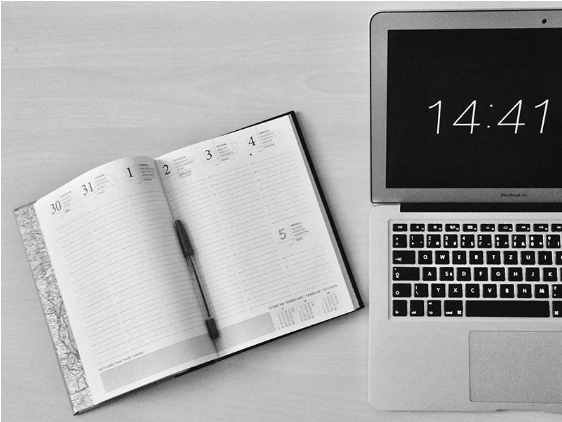
3. تم اختراع شاشات التوقف في أيام شاشات CRT.
لم يتم اختراع شاشات التوقف في أيام شاشات CRT. لقد تم اختراعها لمنع احتراق شاشة CRT القديمة. تم استخدام شاشات CRT من أوائل التسعينيات إلى عام 2005 وكانت ضخمة وثقيلة وتحتاج إلى الكثير من الصيانة. كما أنها تولد الكثير من الحرارة التي يمكن أن تدمر نظامك إذا لم تبقيه باردًا باستخدام المراوح أو أنظمة التبريد بالماء.
إذا تركت جهاز الكمبيوتر الخاص بك قيد التشغيل لفترة طويلة دون تحريك أي شيء على الشاشة (مثل لعب Solitaire) ، فستحصل على "احتراق الشاشة". قد يتسبب حرق الشاشة في تلف دائم لجزء واحد من شاشتك حيث تم عرض الصور بشكل متكرر أثناء الاستخدام (مثل نافذة مظلمة). بالإضافة إلى ذلك ، توفر شاشات التوقف مستوى معينًا من الحماية ضد ارتطام الطاقة المفاجئ أثناء إيقاف تشغيل الكمبيوتر - يمكن لهذه الزيادات أن تقلى جميع أنواع المكونات الأساسية بالداخل ، حتى لو تم فصلها عند حدوثها!
4. اليوم ، ومع ذلك ، ليست هناك حاجة لشاشات التوقف لحماية شاشاتنا لأنها مصنوعة من مواد مختلفة عما كانت عليه من قبل.

اليوم ، ومع ذلك ، ليست هناك حاجة لشاشات التوقف لحماية شاشاتنا لأنها مصنوعة من مواد مختلفة عما كانت عليه من قبل. شاشات الكريستال السائل مصنوعة من الزجاج ولها طبقة واقية تجعلها أكثر متانة من شاشات CRT ، التي تحتوي على شاشات بلاستيكية يمكن خدشها بسهولة. إذا كنت قلقًا بشأن تلف شاشتك ، فمن الأفضل الاستثمار في واقي شاشة زجاجي أو حافظة لجهاز MacBook Pro.
بالإضافة إلى متانة شاشات LCD ، قللت التكنولوجيا الحالية بشكل كبير من خطر الاحتراق على أجهزة الكمبيوتر الحديثة مقارنة بالموديلات القديمة مثل CRTs.
5. لا تزال شاشات التوقف رائعة لأنها ممتعة ويمكن أن تكون بمثابة خلفيات سطح مكتب حية تعرض معلومات مفيدة على سطح المكتب.
ومع ذلك ، لا تزال شاشات التوقف رائعة لأنها ممتعة ويمكن أن تكون بمثابة خلفيات سطح مكتب حية تعرض معلومات مفيدة على سطح المكتب. على سبيل المثال ، إذا كنت تستخدم iCal ، فقد تعرض شاشة توقف التقويم أحداث اليوم التالي حسب التاريخ أو الوقت. يمكنك أيضًا استخدام شاشات التوقف لعرض رسائل البريد الإلكتروني الأخيرة في البريد أو أهم خمس جهات اتصال مفضلة لديك في جهات الاتصال.
لا يجب أن تكون شاشات التوقف ممتعة ؛ يمكن أن تكون مفيدة أيضًا. إذا كان لديك أي برنامج نصي أو تطبيق قيد التشغيل يعرض العناصر على سطح المكتب ، فمن الممكن أيضًا إظهار هذه العناصر كجزء من شاشة التوقف (بافتراض ظهور العنصر أعلى جميع النوافذ الأخرى).
يمكنك أيضًا استخدام iPhone Screensaver لتحويل جهاز Mac الخاص بك إلى iPhone مع واجهة iOS 13 وتطبيقات العمل مثل YouTube و Instagram.
يمكنك أيضًا استخدام iPhone Screensaver لتحويل جهاز Mac الخاص بك إلى iPhone باستخدام واجهة iOS 13 الحالية وتطبيقات العمل مثل YouTube و Instagram. إنها طريقة رائعة لمعرفة كيف سيبدو iPhone الجديد ، خاصة وأنك لا تريد إنفاق 1000 دولار على شيء قد لا يكون جيدًا مثل هاتفك الحالي. بالإضافة إلى أنه أفضل بكثير من استخدام iPhone على مكتبك!
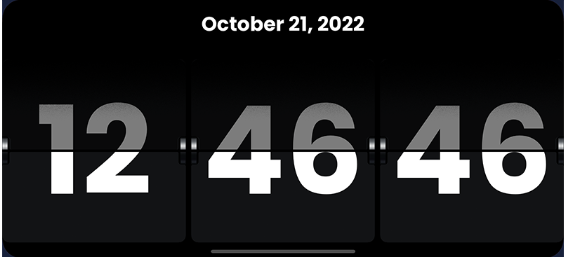
لماذا تعتبر تطبيقات Flip Clock حافظات شاشة جيدة؟
1. يخلق تأثير تقليب واقعي مع المؤثرات الصوتية
ربما يكون أفضل جزء في هذا التطبيق هو أنه يحتوي على ميزة مضمنة تسجل نشاط جهاز الكمبيوتر الخاص بك ، مما يعني أنه يمكنك معرفة الوقت الذي كانت فيه عندما فتحت تطبيقات أو مواقع ويب معينة. يمكنك أيضًا استخدام هذا التطبيق لإنشاء اختصارات لملفات ومجلدات وتطبيقات سطح المكتب عن طريق سحبها إلى واجهة Flip Clock. سيضيف التطبيق تلقائيًا رمزًا إلى قفص الاتهام أيضًا.
تتوفر شاشة التوقف على مدار الساعة في نسختين: أحدهما لأجهزة Mac وإصدار آخر مصمم خصيصًا لأجهزة الكمبيوتر التي تعمل بنظام Windows (لكن كلاهما يكلف 2 دولار).
2. اجعل جهاز الكمبيوتر الخاص بك أكثر تسلية
يمكن للعديد من شاشات التوقف الممتازة الأخرى لنظام التشغيل Mac أن تجعل سطح المكتب أكثر إفادة وترفيهًا. Flip Clocker هو أحد تطبيقات شاشة توقف الكمبيوتر المفضلة لدي والتي تعرض معلومات مفيدة على سطح المكتب الخاص بك ، خاصة إذا كنت ترغب في معرفة ما يحدث في العالم ولكن ليس لديك الوقت لقراءة كل شيء عند حدوثه. ستعرض شاشة التوقف هذه عناوين الأخبار من منافذ الأخبار الشهيرة مثل CNN و Forbes و Wired وغيرها الكثير على سطح مكتب Mac الخاص بك كلما انتقلت إلى وضع شاشة التوقف الخاص بها. يتم البحث عن القصص ، لذا ترقبها!
ستتيح لك شاشة التوقف الخاصة بنظام Mac أيضًا إضافة تأثير رسوم متحركة مثير إلى خلفية الساعة. سيثير يوم عملك مع صوره الجميلة والموسيقى الهادئة (يمكنك حتى إيقاف تشغيل الصوت). إنه يتميز بكواكب واقعية تدور حول بعضها البعض ، مما يخلق وهمًا بالعمق أثناء مرورها خلف بعضها البعض قبل المضي قدمًا مرة أخرى حتى تختفي في النهاية إلى اللانهاية خارج نظامنا الشمسي.
استنتاج
شاشات التوقف ممتعة ومريحة. هل تعرف متى تحدق في شاشة الكمبيوتر أو الهاتف لساعات؟ يمكن أن يتعب بعد فترة ، خاصة إذا كان نفس الشيء القديم يومًا بعد يوم! ستعمل شاشة التوقف المتحركة على تبديل الأشياء وإضافة متعة بصرية إلى سطح المكتب.
لقد ولت أيام استخدام جهاز Mac مع شاشة CRT منذ فترة طويلة. تستخدم أجهزة اليوم شاشات LCD ، والتي لا تحتاج إلى أي حماية من التعرض المفرط للضوء أو التلف الناتج عن الغبار والأوساخ. ومع ذلك ، لا تزال شاشات التوقف مهمة لأنها ممتعة ويمكن أن تكون بمثابة خلفيات سطح مكتب حية تعرض معلومات مفيدة على سطح المكتب.
بالطبع ، شاشة التوقف مثل Flip Clocker App ليست للمتعة فقط. يمكن أن يكون مفيدًا أيضًا. إنها تجعل سطح مكتبك أكثر تشويقًا مع الرسوم المتحركة التي تتحرك وتغير الألوان. تساعدك شاشات التوقف أيضًا على التركيز على الأمور الأكثر أهمية عن طريق إزالة الفوضى من العرض (معظم الوقت!). ليس عليك فعل أي شيء باستثناء السماح لهم بالعمل في الخلفية أثناء العمل (أو اللعب).
